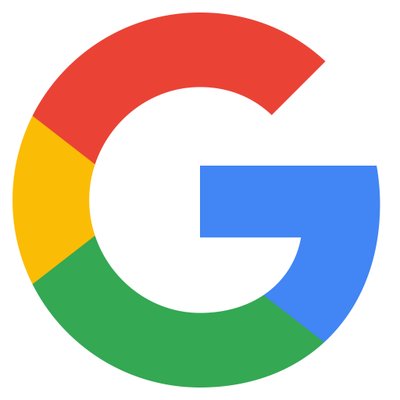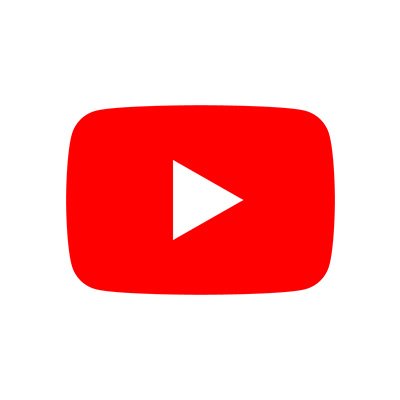webサイト全体のスクリーンショットを撮る方法をメモしておこうと思います。
環境
MacBook Air
GoogleChrome

Google Chrome - Google の高速で安全なブラウザをダウンロード
新しい Google Chrome で毎日をもっと快適に。Google の最先端技術を搭載し、さらにシンプル、安全、高速になった Chrome をダウンロードしてご活用ください。
手順
command+option+I
↓
command+shift+P
↓
full
↓
return
Facebookページの場合|手順
Macの場合
⌘、Shift、4の3つのキーを同時に押す。
クリックしたままカーソルをドラッグし、撮りたいエリアをハイライト。
マウスボタンを放して画像を撮影。
「Screen Shot」に日時が追加された名前で、ファイルはデスクトップ上に表示される。
ソース元
スクリーンショットを撮るか、画面を録画する | Facebookヘルプセンター
スクリーンショットを撮るには、まず、撮影したい画像が画面に表示されていることを確認します。